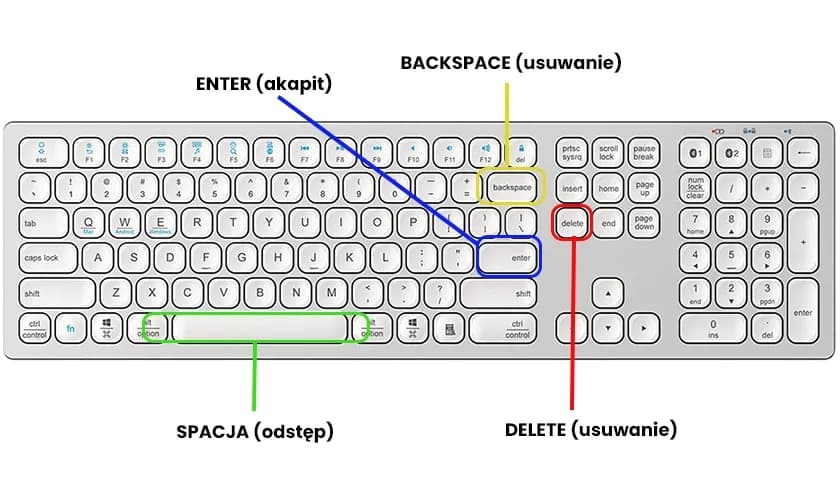Wklejanie tekstu na klawiaturze to podstawowa umiejętność, która znacznie ułatwia pracę na komputerze oraz urządzeniach mobilnych. Dzięki kilku prostym metodom można szybko przenosić tekst z jednego miejsca w drugie, co oszczędza czas i zwiększa efektywność. Niezależnie od tego, czy korzystasz z systemu Windows, macOS, czy urządzeń mobilnych, poznanie odpowiednich skrótów klawiaturowych oraz technik wklejania pomoże Ci lepiej zarządzać swoimi zadaniami. W tym artykule dowiesz się, jak wklejać na klawiaturze w łatwy i skuteczny sposób, aby maksymalnie wykorzystać możliwości swojego sprzętu.
Kluczowe wnioski- Wklejanie tekstu jest możliwe na różnych systemach operacyjnych: Windows, macOS, Android i iOS.
- Każdy system operacyjny ma swoje specyficzne skróty klawiaturowe, które przyspieszają proces wklejania.
- Możliwość wklejania tekstu bez formatowania jest dostępna w wielu aplikacjach, co ułatwia pracę z tekstem.
- W przypadku problemów z wklejaniem warto znać metody ich rozwiązywania oraz ograniczenia schowka.
- Używanie nowoczesnych funkcji, takich jak wklejanie jako tekst, może poprawić estetykę i spójność w dokumentach.
Metody wklejania na różnych systemach operacyjnych
Wklejanie tekstu to niezbędna umiejętność w codziennym użytkowaniu komputerów i urządzeń mobilnych. Dzięki znajomości odpowiednich metod, możemy szybko przenosić dane, co znacznie poprawia naszą efektywność. Niezależnie od tego, czy pracujesz na komputerze stacjonarnym, laptopie, tablecie czy smartfonie, poznanie podstawowych technik wklejania pozwoli Ci zaoszczędzić czas i uniknąć frustracji.
Poniżej przedstawimy, jak wklejać na klawiaturze w systemach Windows, macOS oraz na urządzeniach mobilnych. Każda platforma ma swoje unikalne skróty oraz metody, więc warto je znać, aby z łatwością przemieszczać tekst tam, gdzie jest potrzebny.
Jak wklejać tekst na Windows?
W przypadku systemu Windows, wklejanie tekstu jest bardzo proste. Wystarczy znać kilka podstawowych skrótów klawiaturowych do wklejania. Najczęściej używanym skrótem jest kombinacja klawiszy Ctrl + V, która pozwala wklejać skopiowany lub wycięty tekst w wybranym miejscu. Zazwyczaj przed wklejeniem musisz najpierw skopiować tekst za pomocą Ctrl + C lub wyciąć go przy użyciu Ctrl + X.
Warto wspomnieć, że wiele aplikacji pozwala na wklejanie tekstu w różnych formatach. Możesz również skorzystać z opcji „Wklej jako tekst” w niektórych programach, co pozwala na wklejenie tekstu bez zachowania formatowania. W ten sposób unikniesz problemów z nieodpowiednim stylem, który może zniekształcić Twoje dokumenty.
Czytaj więcej: Najlepsze Gry Strategiczne na PS4: Sprawdź Nasze Polskie Strategie na PS4
Skróty klawiaturowe dla Windows
Oprócz Ctrl + V, istnieje kilka innych użytecznych skrótów klawiaturowych do kopiowania i wklejania. Poniżej przedstawiamy najważniejsze z nich w formie tabeli:
| Akcja | Skrót klawiaturowy |
| Kopiowanie | Ctrl + C |
| Wycinanie | Ctrl + X |
| Wklejanie | Ctrl + V |
| Wklej jako tekst | Ctrl + Shift + V |
Wklejanie na macOS: co musisz wiedzieć?
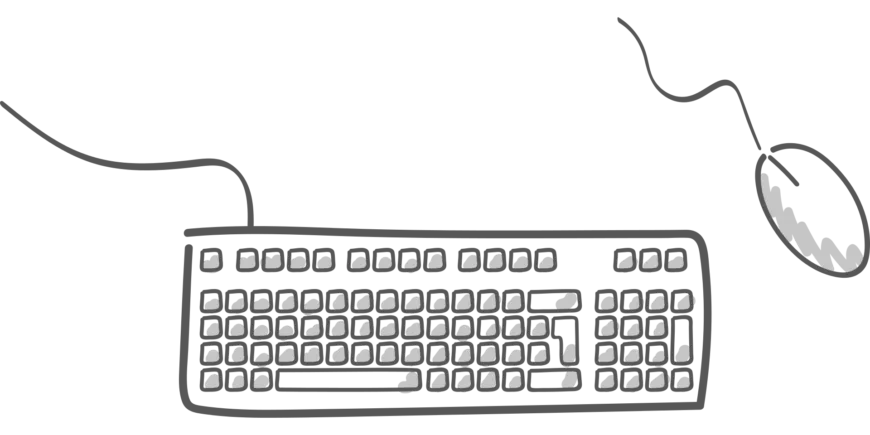
System macOS ma swoje specyficzne skróty do wklejania, ale zasady są podobne jak w Windows. Aby wklejać tekst, użyj kombinacji Command + V. Podobnie jak w przypadku Windows, wcześniej musisz skopiować tekst za pomocą Command + C lub wyciąć go przy pomocy Command + X.
Na macOS istnieje również dodatkowa opcja, która pozwala na wklejanie tekstu z dostosowaniem do stylu sąsiedniego, co może być bardzo przydatne w edytorach tekstu. Użyj do tego Option + Shift + Command + V.
Jakie są skróty do wklejania na macOS?
Poniżej przedstawiamy tabelę z najważniejszymi skrótami, które pozwolą Ci efektywnie wklejać tekst na macOS:
| Akcja | Skrót klawiaturowy |
| Kopiowanie | Command + C |
| Wycinanie | Command + X |
| Wklejanie | Command + V |
| Wklej i dopasuj styl | Option + Shift + Command + V |
Wklejanie na urządzeniach mobilnych
Przechodząc do urządzeń mobilnych, wklejanie na urządzeniach mobilnych wygląda nieco inaczej, ale zasady pozostają podobne. Na przykład, w systemie Android wystarczy skopiować tekst, otworzyć aplikację, w której chcemy go wkleić, a następnie dotknąć obszaru, gdzie ma się on pojawić. Pojawi się opcja „Wklej”, którą należy wybrać.
W przypadku iOS, proces jest niemal identyczny. Zaznacz tekst, wybierz „Kopiuj”, a potem przenieś się do miejsca, gdzie chcesz wkleić tekst i dotknij „Wklej”. To proste i szybkie, a także idealne dla osób korzystających z aplikacji mobilnych.
Jak wklejać tekst na Androidzie?
Użytkownicy urządzeń z systemem Android mogą korzystać z klawiatury Gboard, która ułatwia wklejanie. Po skopiowaniu tekstu wystarczy otworzyć aplikację, w której chcemy go użyć. Następnie dotykamy obszaru wprowadzania tekstu, a na górze klawiatury pojawią się opcje. Wybieramy skopiowany tekst z listy i dotykamy „Wklej”.
To bajecznie prosta metoda, która pozwala na szybkie przenoszenie danych bez zbędnych problemów. Również aplikacje takie jak WhatsApp czy Messenger obsługują wklejanie, co czyni komunikację bardziej efektywną.
Wklejanie na iOS: krok po kroku
Na urządzeniach Apple, takich jak iPhone czy iPad, wklejanie działa na podobnej zasadzie. Po zaznaczeniu tekstu wybieramy „Kopiuj”, a następnie przenosimy się do miejsca, gdzie chcemy go wkleić. Tam dotykamy „Wklej”. To szybkie i wygodne rozwiązanie, które sprawdzi się w każdej sytuacji.
Dzięki standardowym funkcjom systemu iOS, użytkownicy mogą również korzystać z opcji „Wklej jako tekst”, co pozwala na pozbycie się formatowania, które może być niepożądane w niektórych sytuacjach.
Problemy podczas wklejania: co robić?
Czasami zdarzają się problemy z wklejaniem tekstu. Mogą wynikać one z różnych przyczyn. Często jest to związane z ograniczeniami schowka. Warto wiedzieć, że schowek ma ograniczoną pamięć i po pewnym czasie może wyczyścić swoje zasoby. Dodatkowo w niektórych aplikacjach mogą występować ograniczenia dotyczące kopiowania i wklejania.
Jeśli napotkasz problemy z wklejaniem, spróbuj skopiować tekst jeszcze raz. Jeśli to nie pomaga, sprawdź, czy aplikacja, której używasz, nie ma szczególnych ograniczeń. W razie dalszych trudności można spróbować zrestartować urządzenie.
Wskazówka: Jak unikać problemów z wklejaniem?
Ciekawostki o schowku i jego ograniczeniach
Warto też znać kilka ciekawostek na temat działania schowka. Schowek zapamiętuje tylko ostatnio skopiowany lub wycięty element. Oznacza to, że jeśli skopiujesz coś nowego, poprzedni element zniknie. W niektórych systemach istnieje możliwość rozszerzenia historii schowka, co pozwala na przechowywanie większej ilości skopiowanych elementów.
Warto więc eksplorować dostępne opcje, ponieważ wiele aplikacji i systemów operacyjnych oferuje funkcje, które mogą znacząco ułatwić zarządzanie schowkiem.
Jak wklejać tekst bez formatowania?
Wklejanie tekstu bez formatowania jest przydatną umiejętnością, zwłaszcza gdy pracujesz z różnorodnymi źródłami. Na systemach Windows można to zrobić, używając opcji „Wklej jako tekst” w edytorach takich jak Word. Na macOS użyj Ctrl + Shift + V, aby wkleić tekst bez zachowania formatowania. Na urządzeniach mobilnych, opcji tej można szukać w menu wklejania.
Ta technika pozwala uniknąć bałaganu w dokumentach, szczególnie gdy przenosisz tekst z różnych źródeł. Dzięki temu Twoje materiały będą bardziej spójne i przejrzyste.
Wnioski: Klucz do skutecznego wklejania
Umiejętność, jak wklejać na klawiaturze, to podstawowa, ale niezwykle ważna kwestia w dzisiejszym świecie technologii. Niezależnie od tego, czy korzystasz z Windows, macOS, czy urządzeń mobilnych, opanowanie skrótów i metod wklejania znacznie ułatwia codzienną pracę. Pamiętaj o możliwości wklejania jako tekst oraz o ograniczeniach schowka, aby w pełni wykorzystać jego potencjał. Dzięki temu zwiększysz swoją efektywność i sprawisz, że Twoja praca będzie znacznie przyjemniejsza.
Podstawowe metody wklejania tekstu na różnych urządzeniach
W artykule szczegółowo omówiliśmy, jak wklejać na klawiaturze w różnych systemach operacyjnych, takich jak Windows, macOS oraz na urządzeniach mobilnych. Dzięki prostym skrótom klawiaturowym, takim jak Ctrl + V czy Command + V, wklejanie tekstu stało się łatwiejsze i bardziej intuicyjne. Zrozumienie tych technik pozwala na efektywne zarządzanie tekstem i zwiększa produktywność w codziennym użytkowaniu komputera i smartfona.
Warto również pamiętać o technikach wklejania bez formatowania oraz o potencjalnych problemach związanych z ograniczeniami schowka. Wiedza na temat odpowiednich opcji wklejania sprawi, że Twoje dokumenty będą bardziej spójne, a praca z tekstem stanie się przyjemniejsza. Nie zapominaj o korzystaniu z dostępnych możliwości, aby maksymalnie wykorzystać potencjał technologii.
Na koniec, niezależnie od tego, na jakim urządzeniu pracujesz, znajomość metod wklejania tekstu z pewnością ułatwi Ci życie. Zachęcamy do eksperymentowania z różnymi funkcjami i dostosowywania ich do swoich potrzeb, co pomoże Ci stać się jeszcze bardziej efektywnym użytkownikiem.